アップロードユーザーについて
『アップロードユーザー』とは、特定のシート情報に対し、CSVファイルのアップロードが可能な一般ユーザーのことです。
例えば部署内やグループ会社内において、特定のユーザーが特定のシートのアップロード操作をできるようにしたい時に、アップロードユーザーに設定することで該当のシートの更新が行えるようになります。
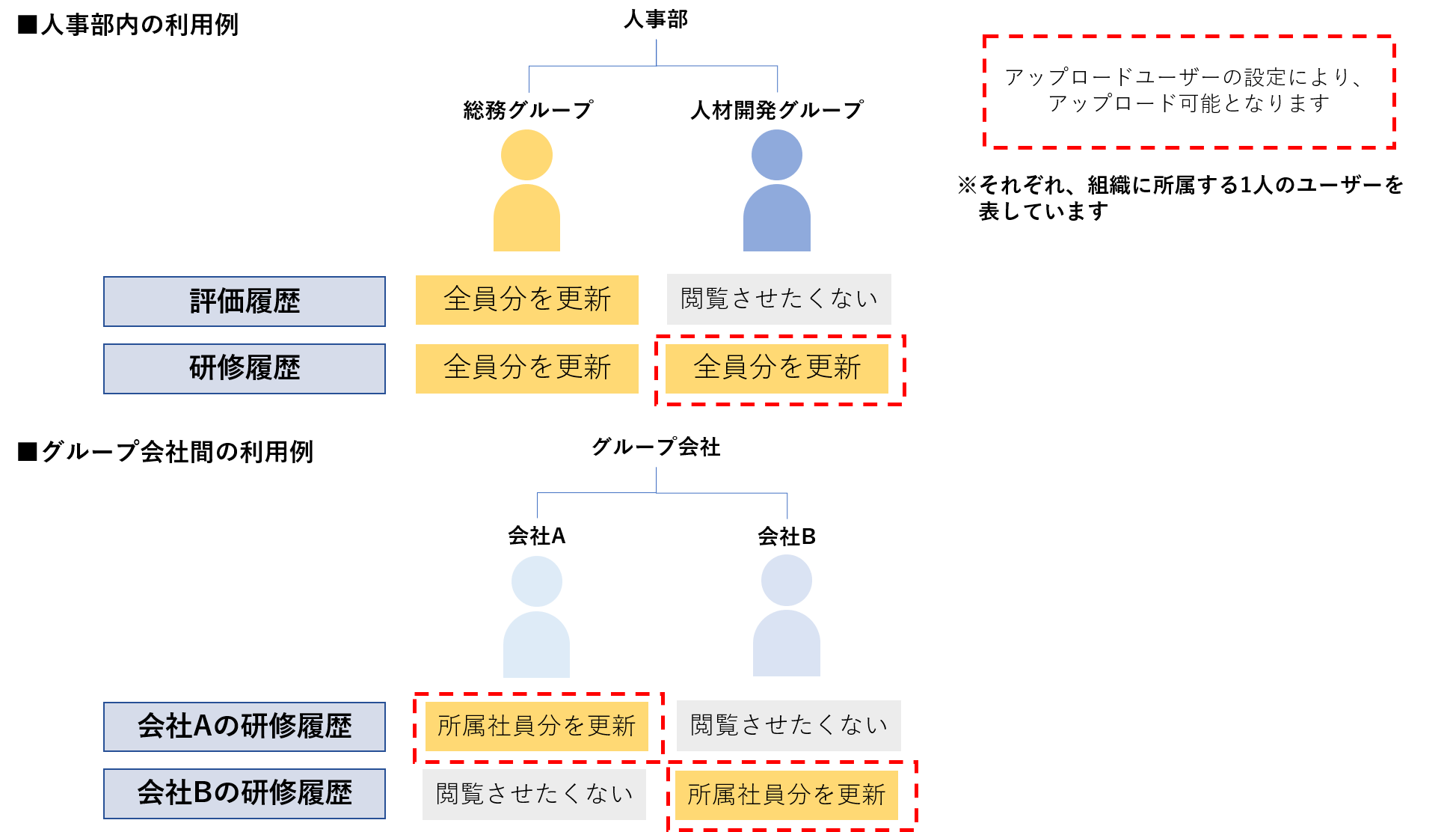
『アップロードユーザー』はシートごとに設定でき、シートガレージから該当シートの情報更新を行うことができます。
アップロードユーザーができること
設定前に必ず確認してください!
『アップロードユーザー』に指定すると、該当シートに対しアップロード以外にも様々な操作が利用可能となります。また、『全メンバーを対象として作業』する設定も可能で、その場合は該当シートに対して管理者(Adm)ユーザーと同等の権限を付与することになります。つまり、一時的にシートに対する権限が『アクセス管理』で設定したロール以上に広く(強く)なる場合があるということです。設定前に必ず確認してください。
アップロードユーザーの作業範囲は、2種類から設定可能です。
- ロール権限ユーザー
設定時に『ロールの権限に従った範囲で作業する』を選択した場合の設定。設定ユーザーのロールの参照・編集権限範囲内で作業可能となります。 - 全権限ユーザー
設定時に『ロールの権限を無視し、全メンバーを対象として作業する』を選択した場合の設定。設定ユーザーのロールの参照・編集権限の範囲を無視し、全メンバーの参照・編集が可能となります。
ロール権限ユーザー
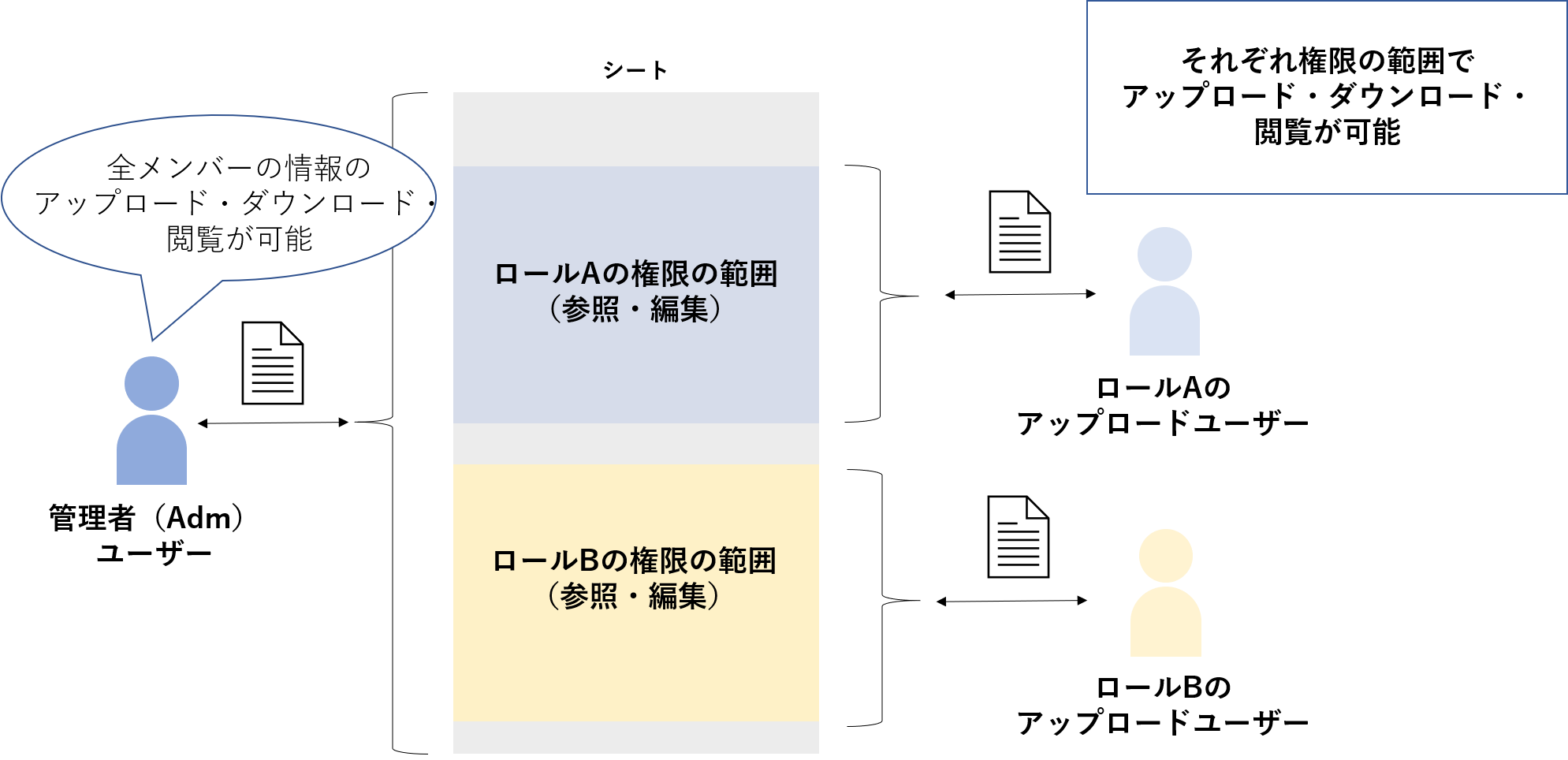
全権限ユーザー
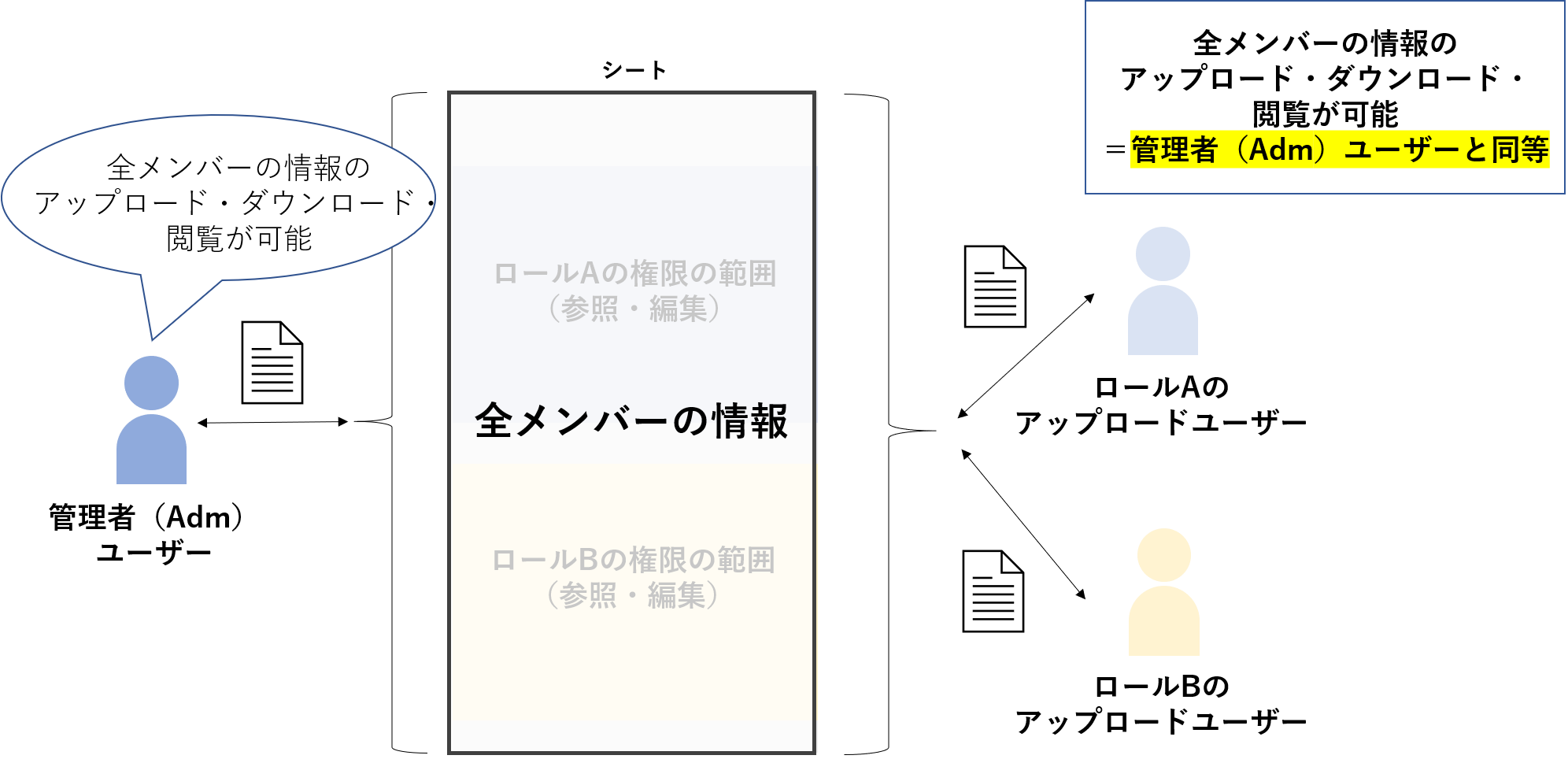
アップロードユーザーが該当シートで行える操作は以下の通りです。
| ロール権限ユーザー | 全権限ユーザー | |
|---|---|---|
| シート情報の閲覧 | ロールの『見える情報』の範囲 | 全メンバーのシート情報を閲覧可能(顔写真マウスオーバー時、ロール権限の範囲でメンバーの基本情報を閲覧できます) |
| CSVファイルのダウンロード | ロールの『見える情報』の範囲 | 全メンバーの情報(基本情報の標準項目を含みます) |
| CSVファイルのアップロード | ロールの『編集できる情報』の範囲 ※「全入れ替えモード」の場合、CSVファイルに含まれないデータがカオナビ上にあっても、データが削除されることはありません |
全メンバーのシート情報 |
| 添付ファイルのダウンロード | ロールの『見える情報』の範囲 | 全メンバーのファイル |
| 添付ファイルのアップロード | ロールの『編集できる情報』の範囲 | 全メンバーのファイル |
| Excelファイルのダウンロード | ロールの『見える情報』の範囲 | 全メンバーのシート情報 |
設定に迷ったら
基本的には『ロール権限ユーザー』を選択しましょう。もしアップロードユーザーで作業させたい範囲が現在のアクセス管理の設定(ロール権限の範囲)と異なる場合、ロールの設定をアップロードユーザーで作業させたい範囲に合わせることをお勧めします。これにより、思わぬミス(見られたくない基本情報をダウンロードファイルから見られてしまったなど)をあらかじめ防ぐことができます。
『全権限ユーザー』は、カオナビ上のどの情報を閲覧させても問題ないと思われる信頼できるユーザーを設定してください。
バックアップのダウンロードは管理者(Adm)ユーザーのみが行えます。

